A Picsart Háttéreltávolító tényeken alapuló áttekintése 2025-ben
Korábban mesterséges intelligencia nélkül a háttérkép kinyerése bonyolult volt. Ehhez drága szoftverre és kiterjedt szerkesztési szakértelemre van szükség. De a mai modern technológiánkkal az olyan eszközök, mint a Picsart, kényelmessé teszik a bonyolult feladatokat. Ebben a bejegyzésben az alapokat mutatjuk be Picsart Háttéreltávolító. Célunk, hogy segítsünk Önnek jobban megérteni, hogy mit tud nyújtani. Bónuszként részletes útmutatót adunk a háttérkép eltávolításához.
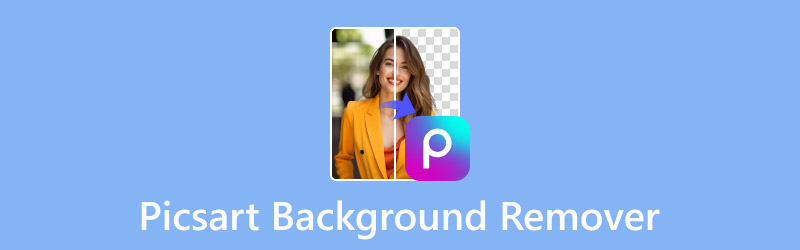
OLDAL TARTALMA
1. rész: Mi az a Picsart Háttéreltávolító
Előtte szánjunk egy percet a Picsart Free Background Remover alapjainak áttekintésére. A Picsart egy átfogó multimédiás szerkesztő alkalmazás, amely mesterséges intelligencia eszközökkel büszkélkedhet, beleértve a háttéreltávolítót. Ennek a funkciónak a célja a háttér törlése a képekről és átlátszóvá tegye a hátteret. Pontosan eltávolítja a hátteret, miközben megtartja a témát.
A legjobb az egészben, hogy a Picsart lehetőséget biztosít a kép tiszta hátterű exportálására, vagy újra cserélésére. Arról nem is beszélve, hogy a szerkesztő számtalan kreatív sablont tartalmaz, és szilárd és színátmenetes színeket kínál. Ezen kívül támogatja az új háttérképek létrehozását mesterséges intelligencia használatával vagy a könyvtári rész gyűjteményeinek böngészését.
Miben segíthet a Picsart Free BG Remove az Ön számára:
- A végső képet nagyobb felbontásban exportálja minőségromlás nélkül.
- Automatikusan eltávolítja a hátteret, miközben megtartja az előteret.
- JPG/JPEG, PNG, WebP, TIFF és MPO formátumú képeket kezel.
- Számtalan sablont, egyszínű/átmenetes színeket, mesterséges intelligencia által generált háttereket stb. kínál.
| Eszköz kompatibilitás | |
| Felület | Követelmények |
| Online | Modern böngészők |
| ablakok | Windows 10 és 11 |
| Mac | macOS 11.0 vagy újabb Mac Apple M1 vagy újabb chippel |
| iPhone | iOS 14.0 vagy újabb |
| iPad | iOS 14.0 vagy újabb |
| iPod Touch | iOS 14.0 vagy újabb |
| Apple Vision | visionOS 1.0 vagy újabb |
| Android | AndoirdOS 6.0 és újabb |
2. rész: Háttér eltávolítása Picsart használatával
A Picsart ingyenes háttéreltávolítója jelentősen megkönnyíti az előtér és a háttér szétválasztását. A fejlett mesterséges intelligencia technológia segítségével hatékonyan képes távolítsa el a hátteret a képekről. A jó dolog az, hogy a háttér eltávolítási folyamata teljesen automatizált. Ez azt jelenti, hogy nem kell manuálisan kiválasztania a megtartani vagy eltávolítani kívánt területeket. Ezzel együtt lehetőséget ad arra, hogy az eltávolított hátteret sablonokkal vagy egyszínű/átmenetes színnel cserélje le.
Így távolíthatja el a hátteret a Picsart segítségével:
1. lépés. Kezdje azzal, hogy a Picsart hivatalos webhelyén nyissa meg a háttéreltávolítót. Az ingyenes háttéreltávolító kezdőlapján kattintson a gombra Tallózás a fájlok között a kép beszúrásához.
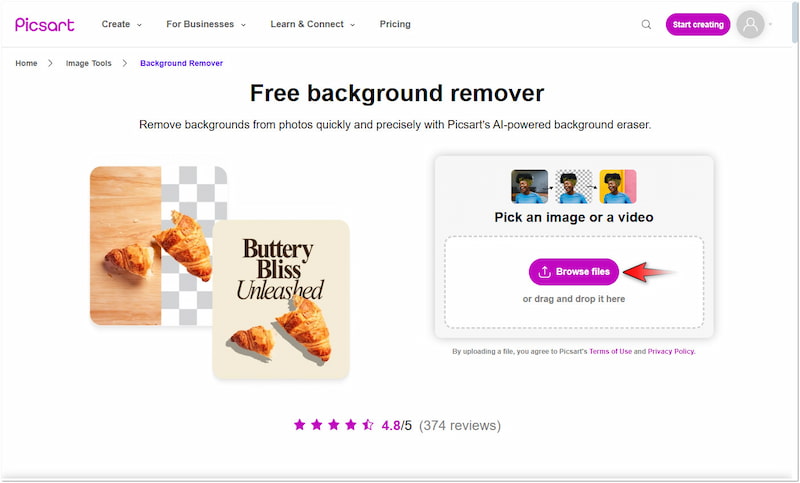
2. lépés. A kép hozzáadása után a Picsart beszkenneli, és elindítja az elkülönítési folyamatot. Ha ez megtörtént, kattintson Kép szerkesztése további szerkesztéshez vagy azonnal töltse le.
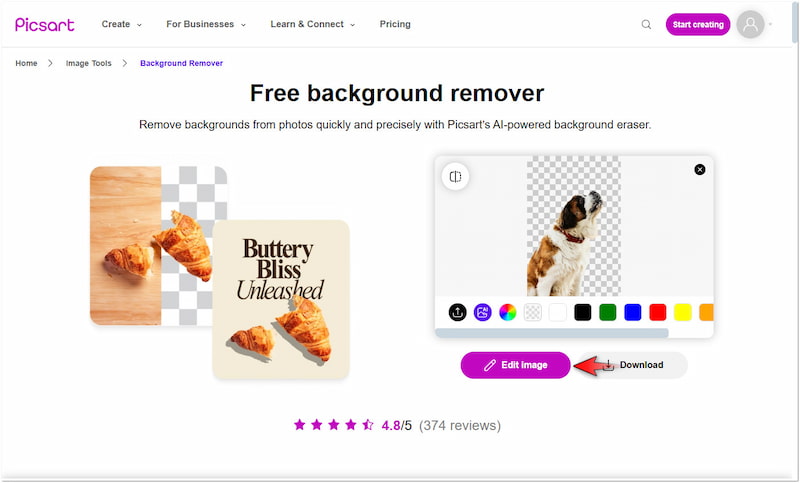
jegyzet: Bemutatónk részeként folytatjuk a képszerkesztést.
3. lépés A szerkesztő bal oldali navigációs ablakában keresse meg a Háttér opciót, és kattintson rá. Fedezze fel a Textúra, Szín, Könyvtár és Saját fotók lapot, és válassza ki az új háttérképet.
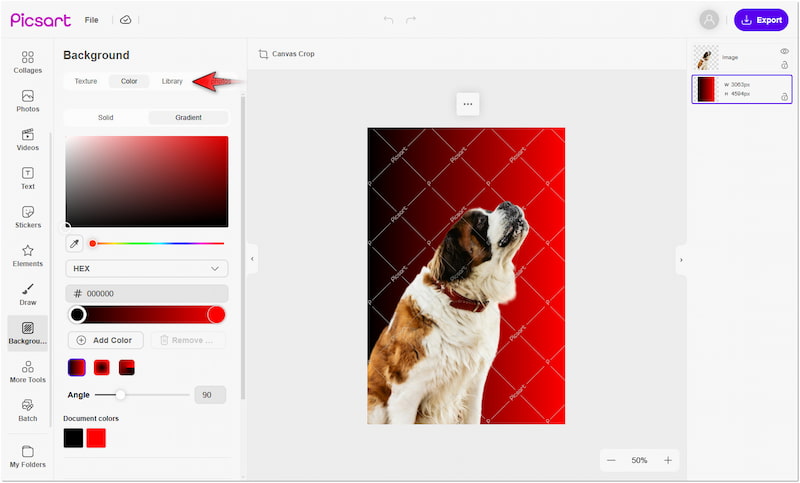
4. lépés Ha a háttér cseréje befejeződött, folytassa a jobb felső navigációs ablaktáblával. Kattintson az Exportálás gombra, nevezze el a képprojektet, válasszon fájltípust, és kattintson a gombra Letöltés.
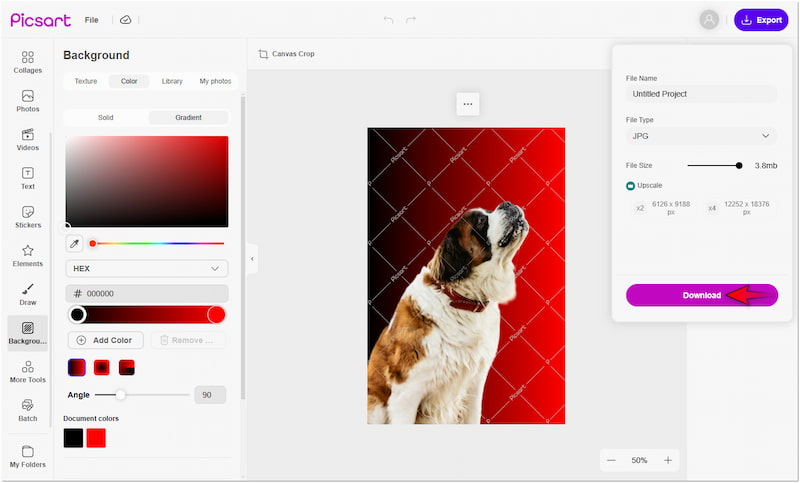
Így távolíthatja el és szerkesztheti a hátteret a Picsartban! A Picsart használata a képek hátterének eltávolítására nagyszerű és élvezetes élmény volt. Pontosan el tudja különíteni a témát a képtől mindaddig, amíg sima szélei vannak. Az üzlet az, hogy a mesterséges intelligencia olyan képekkel küzd, amelyek bonyolult részleteket tartalmaznak, például szőrszálakat és állati prémeket.
3. rész. A legjobb Picsart háttéreltávolító alternatíva
A Picsart automatikusan eltávolítja a hátteret a képekről, így nincs szükség technikai szakértelemre a nem kívánt területek manuális kiválasztásához. A Picsart mesterséges intelligencia azonban küzd a bonyolult részleteket tartalmazó képekkel, és nem kínál kézi finomítást. Ennek eredményeként nem tudja kisimítani a tárgy képének széleit. Szerencsére, Vidmore Háttéreltávolító Online támogatja mind az automatikus, mind a kézi háttérkép eltávolítását.
Szóval, ki az a Vidmore Background Remover Online? Nos, ez egy internet-alapú eszköz, amely a képek hátterének eltávolítására szolgál. A legújabb és folyamatosan frissített mesterséges intelligencia technológiát használja, hogy pontosan elkülönítse a témát a háttértől. A legjobb az egészben, hogy tartalmaz egy Megőrzés és törlés eszközt, amellyel kiemelheti a felvenni vagy eltávolítani kívánt területeket. Ezenkívül támogatja az eltávolított háttér színnel történő megváltoztatását vagy egyéni kép feltöltését. Ezen felül alapvető eszközöket biztosít a tárgy képének átméretezéséhez, átfordításához és elforgatásához.
Miben segíthet a Vidmore Background Remover Online:
- Hatékonyan kezel minden bonyolult részletet tartalmazó képet.
- Tiszta képet biztosít pontos vágással és sima élekkel.
- Az újonnan fejlesztett és folyamatosan frissített AI technológiát használja.
- Tartozik hozzá a Keep és Erase eszközök, amelyek szükség esetén finomítják a képeket.
- Támogatja mind az automatikus, mind a kézi háttér-eltávolítási folyamatokat.
Így távolíthatja el a háttérképet a Picsart alternatívához:
1. lépés. Kezdetben elérje Vidmore Háttéreltávolító Online hivatalos weboldalán.
2. lépés. A Vidmore kezdőlapján kattintson a Kép feltöltése gombot a kép hozzáadásához. Ha a kép forrása online, egyszerűen használja a fogd és vidd funkciót az egyszerű feltöltéshez.
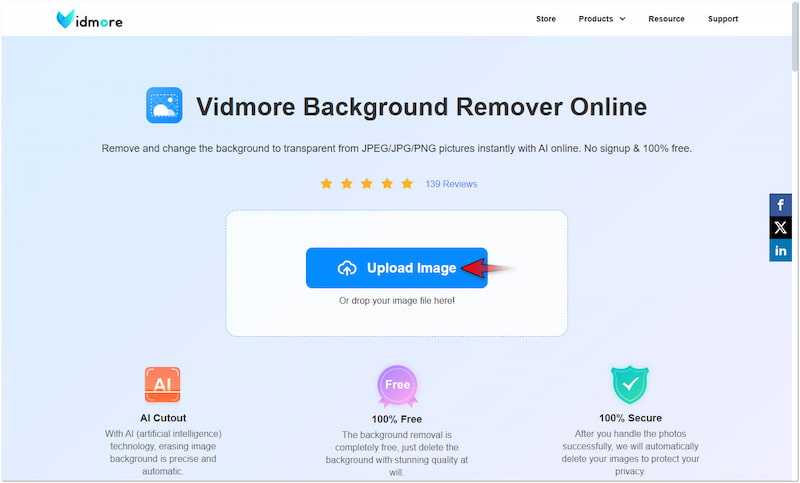
3. lépés Miután importálta a képet, a Vidmore Background Remover Online elemzi azt. Ezután a szerkesztő oldalra irányítja, ahol megtekintheti a képét.
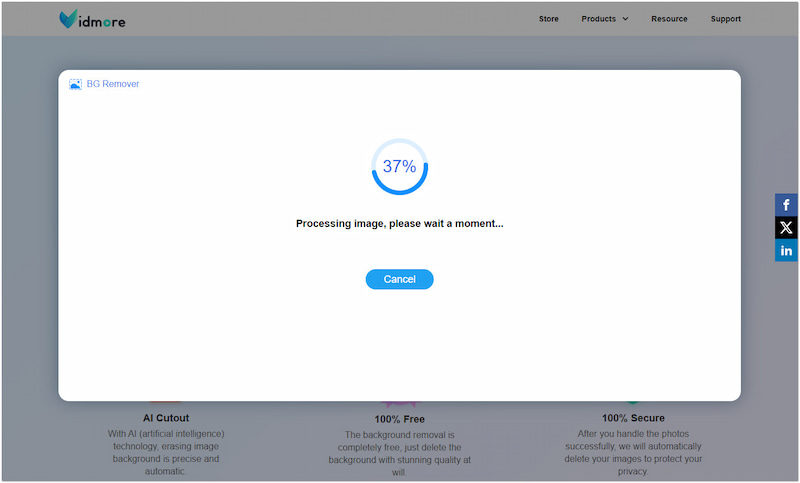
4. lépés A szerkesztő oldalon megjelenik a Élfinomítás szakasz alapértelmezés szerint. Ha szükséges, használja a Megtartás és Törlés eszközöket a tárgy kép széleinek finomhangolásához.
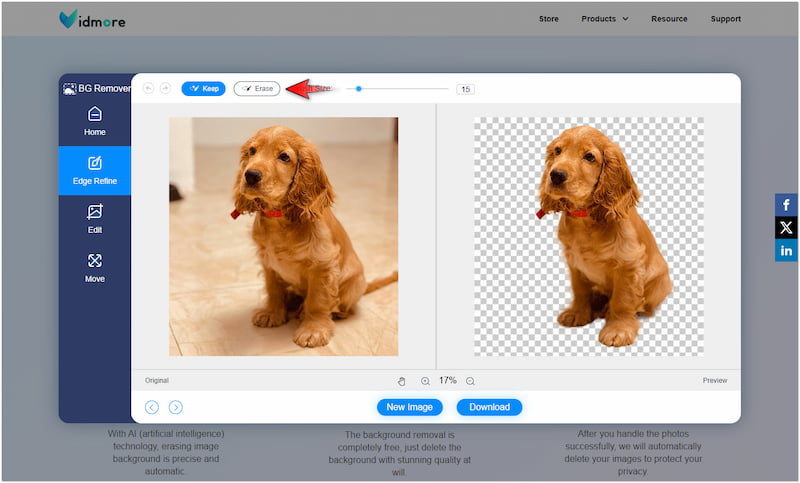
jegyzet: Ha a képen nincs mit módosítani, hagyja ki az előző lépést.
5. lépés. Lépjen a Szerkesztés szakaszt az eltávolított háttér cseréjéhez. Válasszon egy színt a színválasztóból, vagy töltsön fel egy egyéni képet új háttérként.
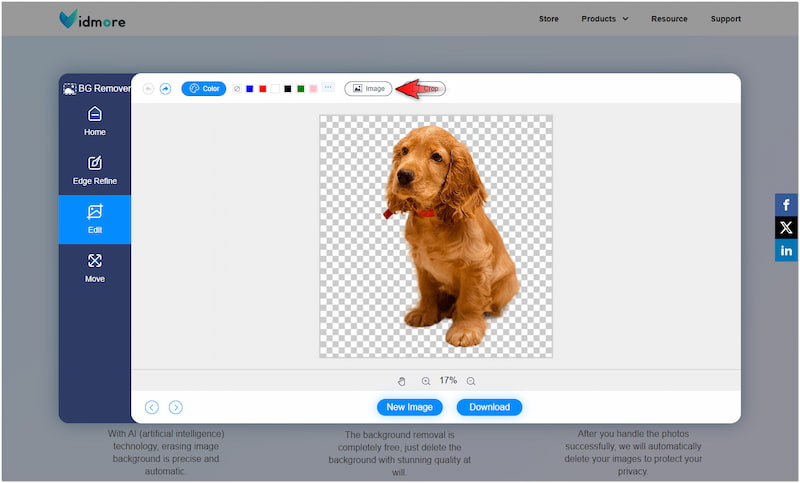
6. lépés Ebben a szakaszban váltson át a Mozog szakaszt a tárgy kép tájolásának javításához. Ha mindent beállított, kattintson a gombra Letöltés gombot a szerkesztett kép végleges mentéséhez.
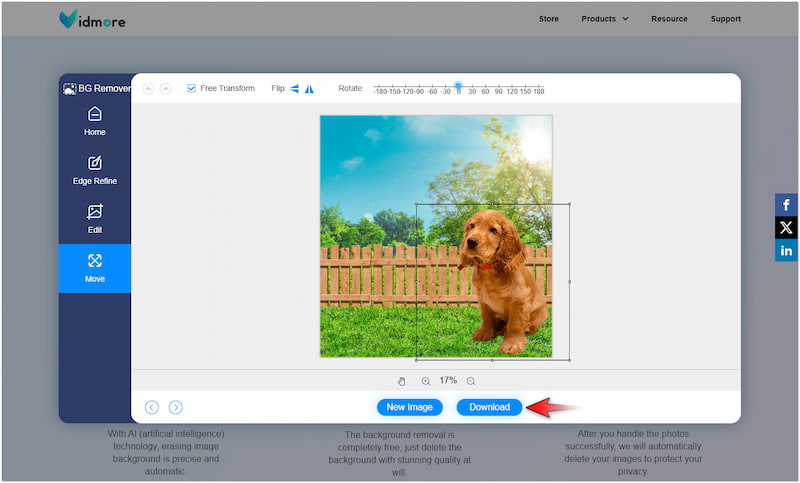
A Vidmore Background Remover Online egyszerűbb megoldást kínál a háttérképek eltávolítására. A Picsart Free Background Removerhez képest a Vidmore lehetővé teszi a háttér vízjelek nélküli cseréjét. Ezenkívül korlátozás nélkül beépítheti a tárgy képét bármilyen háttérbe. Csak a képzeleted szab határt!
4. rész. GYIK a Picsart Háttéreltávolítóval kapcsolatban
A Picsart ingyenes?
Igen, a Picsart Háttéreltávolító ingyenesen használható. Tudnia kell azonban, hogy bizonyos sablonok és színátmeneti színek nem érhetők el ingyen.
Hogyan lehet elmosni a hátteret a Picsartban?
Ha el szeretné homályosítani a hátteret a Picsart használatával, a folyamat egyszerű. A Picsart szerkesztés kezdőlapján egyszerűen válassza ki a képet, és kattintson az Effektusok gombra. Az Effektusok lapon válassza az Elmosás lehetőséget, és válasszon a rendelkezésre álló lehetőségek közül.
Hogyan lehet kézzel eltávolítani a háttérképet?
Sajnos a Picsart nem kínál eszközöket a képek hátterének manuális eltávolítására; teljesen automatizáltra tervezték. Ha valóban szükséges, használhat alternatív eszközöket, például a Vidmore Background Remover Online-t, mivel dedikált eszközöket kínál a háttér manuális eltávolításához és finomításához.
Következtetés
A Picsart Background Remover egy figyelemre méltó eszköz, amelyet figyelembe kell vennie, amikor háttéreltávolító projektekkel foglalkozik. Bár a legtöbb funkciót korlátozza, mégis jelentős platform lehet az alapvető szerkesztési feladatokhoz. Közben bemutatjuk a Vidmore Background Remover Online-t is. Lehet, hogy nem olyan kiterjedt, mint a Picsart, de hatékony alternatíva a háttér pontos eltávolításához. Pontos eredményt biztosít tiszta és sima élekkel, így a kép ideális professzionális használatra.


